注意:以下翻译的准确性尚未经过验证。这是使用 AIP ↗ 从原始英文文本进行的机器翻译。
可视化
可视化微件类别由以下微件组成:
图表
以下表格提供了关于图表微件可用属性的使用细节。表格后面有几个示例。
属性
| 属性 | 描述 | 类型 | 必填 | 更改者 |
|---|---|---|---|---|
| defaultEdgeIcon | 边的默认图像URL或Blueprint图标。 | 字符串 | 否 | 直接编辑 |
| defaultNodeIcon | 节点的默认图像URL或Blueprint图标。 | 字符串 | 否 | 直接编辑 |
| directedEdgesEnabled | 确定边是否在末端有指向目标节点的箭头。 | boolean | 否 | 直接编辑 |
| edgeArrowSize | 有向边中箭头的大小,以像素为单位。 | boolean | 否 | 直接编辑 |
| edgeIconOffset | 边的图标从边中心的偏移量。偏移方向取决于边标签是否水平 | number | 否 | 直接编辑 |
| edgeIconSize | 边图标的宽度和高度,以像素为单位。 | number | 否 | 直接编辑 |
| edgeLabelHorizontal | 确定边标签是否保持水平而不是与边平行。 | boolean | 否 | 直接编辑 |
| edgeLabelOffset | 边标签从边中心的偏移量。偏移方向取决于边标签是否水平 | number | 否 | 直接编辑 |
| edgeLength | 提供给流和力导向设计的边长度值。 | number | 否 | 直接编辑 |
| edges | 在图表中显示的边的值。 | IEdges | 否 | 直接编辑 |
| hideLabelsScale | 标签隐藏的缩放级别。用于隐藏太小而无法阅读的标签。 | number | 否 | 直接编辑 |
| nodeColorScaleRange | 用于创建线性渐变以着色节点的两种或多种颜色的数组。示例:若 node.colorScaleValues = [0, 5, 10] 且颜色范围数组为 [“red”, “blue”],则生成的颜色将为:红色、紫色、蓝色。颜色可以指定为十六进制(例如“#FF0000”)或CSS颜色名称(例如“red”)。如果未指定或少于2种颜色,则使用的默认颜色范围由Blueprint颜色 @green4, @gold4 和 @red4 组成([“#15B371”, “#F2B824”, “#F55656”]) | 字符串[] | 否 | 直接编辑 |
| nodeLabelPosition | 标签相对于节点圆的位置信息。 | 字符串 | 否 | 直接编辑 |
| 设计 | 图表将用于排列节点的设计类型。“力导向”:图表使用一种方法展开节点。“流向上/下/左/右”:节点被排列成边大致指向给定方向。“手动”允许用户拖动节点到新位置并在保存时保留位置。在其他设计中拖动的节点位置不会被保存。 | 字符串 | 否 | 直接编辑 |
| nodeDiameter | 节点圆的直径,以像素为单位。 | number | 否 | 直接编辑 |
| nodeLabelOffset | 标签从节点中心的偏移量。偏移方向由标签位置决定 | number | 否 | 直接编辑 |
| nodeMargin | 节点之间的最小距离,由流和力导向设计使用。 | number | 否 | 直接编辑 |
| nodeIconSize | 节点图标的宽度和高度。 | number | 否 | 直接编辑 |
| nodes | 在图表中显示的节点的值。 | INodes | 是 | 直接编辑 |
| nodeSelectorDiameter | 指示节点被选中的圆的直径。 | number | 否 | 直接编辑 |
| selectedNodeIds | 当前用户选择的节点的唯一标识符。 | 字符串[] | 否 | 用户交互 |
| zoomScaleRange | 设置图表的允许缩放范围。 | number | 否 | 直接编辑 |
IEdges
| 属性 | 描述 | 类型 | 必填 | 更改者 |
|---|---|---|---|---|
| cssClasses | 用于应用CSS样式的边的CSS类名。 | 字符串[] | 否 | 直接编辑 |
| icons | 边的图像URL或Blueprint图标。 | 字符串[] | 否 | 直接编辑 |
| labels | 与边相关的标签。 | 字符串[] | 否 | 直接编辑 |
| sourceNodeIds | 创建边所需的源节点的ID。 | number[] | 是 | 直接编辑 |
| targetNodeIds | 创建边所需的目标节点的ID。 | number[] | 是 | 直接编辑 |
INodes
| 属性 | 描述 | 类型 | 必填 | 更改者 |
|---|---|---|---|---|
| colorScaleValues | 用于着色节点的数值,使用颜色比例范围中的颜色进行插值 | number[] | 否 | 直接编辑 |
| cssClasses | 用于应用CSS样式的节点的CSS类名。 | 字符串[] | 否 | 直接编辑 |
| icons | 节点的图像URL或Blueprint图标。 | 字符串[] | 否 | 直接编辑 |
| ids | 节点的唯一标识符。 | 字符串[] | 是 | 直接编辑 |
| labels | 与节点相关的标签。 | 字符串[] | 否 | 直接编辑 |
| xPositions | 在手动设计中,指定节点的X位置。缺少值的节点将按网格排列。 | number[] | 是 | 用户交互 |
| yPositions | 在手动设计中,指定节点的Y位置。缺少值的节点将按网格排列。 | number[] | 是 | 用户交互 |
示例
动态图表
Copied!1 2 3 4 5 6 7 8 9 10 11 12 13 14 15 16 17 18 19 20 21{ "camera": { "ratio": null, // 摄像机的比例,目前未设置,保留为null "x": null, // 摄像机的x坐标,目前未设置,保留为null "y": null // 摄像机的y坐标,目前未设置,保留为null }, "edges": { "sourceNodeIds": "{{graph.sourceNodeIds}}", // 边的源节点ID,通过模板变量获取 "targetNodeIds": "{{graph.targetNodeIds}}" // 边的目标节点ID,通过模板变量获取 }, "nodes": { "iconUrls": "{{graph.iconUrls}}", // 节点的图标URL,通过模板变量获取 "ids": "{{graph.ids}}", // 节点的ID,通过模板变量获取 "labels": "{{graph.ids}}", // 节点的标签,与ID相同,通过模板变量获取 "xPositions": "{{graph.xPositions}}", // 节点的x坐标,通过模板变量获取 "yPositions": "{{graph.yPositions}}" // 节点的y坐标,通过模板变量获取 }, "selectedNodeIds": [ "n18" // 当前选中的节点ID ] }
静态图表
Copied!1 2 3 4 5 6 7 8 9 10 11 12 13 14 15 16 17 18 19 20 21 22 23 24 25 26 27 28 29 30 31 32 33 34 35 36 37 38 39 40 41 42 43 44 45 46 47 48 49 50 51 52 53 54 55 56 57 58 59 60 61 62 63 64 65 66 67 68 69 70 71 72 73 74{ "camera": { "ratio": null, // 相机比例,当前未设置 "x": null, // 相机X轴位置,当前未设置 "y": null // 相机Y轴位置,当前未设置 }, "defaultIconUrl": "resources/map-people.svg", // 默认图标的URL路径 "edges": { "ids": [ "e1", "e2", "e3", "e4", "e5" ], "labels": [ "e1", "e2", "e3", "e4", "e5" ], "sourceNodeIds": [ "n1", "n2", "n3", "n4", "n5" ], "targetNodeIds": [ "n2", "n3", "n4", "n5", "n1" ] }, "layout": { "type": "layered" // 布局类型为分层布局 }, "nodes": { "ids": [ "n1", "n2", "n3", "n4", "n5" ], "labels": [ "n1", "n2", "n3", "n4", "n5" ], "xPositions": [ 100, 30.9, -80.9, -80.9, 30.9 ], "yPositions": [ 0, 95.1, 58.78, -58.78, -95.1 ] }, "selectedNodeIds": [ "n1" // 当前选中的节点ID ] }
Copied!1 2 3 4 5 6 7 8 9 10 11 12 13 14 15 16 17{ "camera": { "ratio": null, // 摄像机的比例,初始化为 null "x": null, // 摄像机的 x 轴位置,初始化为 null "y": null // 摄像机的 y 轴位置,初始化为 null }, "edges": { "sourceNodeIds": [], // 边的起始节点 ID 列表,初始化为空 "targetNodeIds": [] // 边的目标节点 ID 列表,初始化为空 }, "nodes": { "ids": [], // 节点 ID 列表,初始化为空 "xPositions": [], // 节点在 x 轴上的位置列表,初始化为空 "yPositions": [] // 节点在 y 轴上的位置列表,初始化为空 }, "selectedNodeIds": [] // 被选中的节点 ID 列表,初始化为空 }
图像库
下表提供了有关图像库微件可用属性的使用详情。
属性
| 属性 | 描述 | 类型 | 必填 | 更改者 |
|---|---|---|---|---|
| imageUrls | 此图库的图像。 | string[] | 是 | 直接编辑 |
| captions | 每张图像的标题。 | string[] | 否 | 直接编辑 |
地图
Slate的地图微件由 Leaflet ↗ 支持。
地图由图层组成:基础图层(也称为瓦片图层;这是背景地图图像)和一些叠加图层(也称为特征图层;这是您感兴趣的数据)。地图微件支持特征图层的光栅和矢量瓦片。
有关网络地图技术的有用介绍,请参阅 Mapbox 文档 ↗。Slate使用Mapbox作为其基础地图图像的来源。
术语
- 地图瓦片: 地图微件的基础图层,这些瓦片只是图像。它们不包含数据。您可以将地图瓦片视为地图的“背景”。地图瓦片在 Misc 选项卡中配置,并适用于整个地图微件,而不仅仅是单个图层。一次只能显示一种地图瓦片。
- 特征: 在地图上绘制的点或形状,与某种数据相关联。
- 矢量: 表示图像的另一种方法。光栅图像逐像素描述图像;基本上是一个彩色像素的网格。矢量图像则相反,描述点之间的线。这意味着矢量图像可以在不同的大小上清晰显示。
- 矢量瓦片: 以矢量形式包含形状数据。
- 瓦片服务器: 动态地将形状数据作为瓦片提供。
- 地图瓦片来源: 提供地图的基础瓦片。技术上也是一个瓦片服务器。
图层类型
Slate具有以下叠加图层类型:
位置
位置图层仅包含点(Leaflet 标记 ↗),由纬度/经度对标识。您可以配置地图微件以将这些点显示为圆形或图标。
热力图和热网格
热力图和热网格图层也处理点数据,但不是简单地在地图上显示这些点,而是显示一个关于这些点分布的计算叠加层。热力图显示点的密度为彩色渐变,而热网格将点分组到桶中,并将桶显示为离散的彩色单元。
形状
除了单独的点外,形状和矢量图层还可以包含多边形形式的数据—信息存储为一系列点和它们之间的线。形状图层以 GeoJSON ↗ 格式提供这些多边形。GeoJSON文件可以直接从您的Slate服务器提供。
GeoJSON特征存储为JSON,并翻译为SVG(图像)文件。这些图像在地图微件首次加载时一起加载。
矢量
矢量图层在矢量瓦片中提供形状数据。您必须运行一个外部瓦片服务器来提供矢量瓦片。 矢量瓦片是动态加载的(仅在它们进入地图视野时)。矢量瓦片也直接在画布上绘制特征,而不是将它们渲染为图像,因此矢量图层可以比形状图层拥有更多特征。
分级统计图
分级统计图图层也处理多边形数据,但它们为每个特征添加了一个附加值,并将这些值投影到一个色彩尺度上。然后,每个特征在地图上显示为与该值相对应的颜色。这作为某些特定统计数据的可视化。
例如,您可能有一个按人口密度着色的州地图,或按社会脆弱性指数着色的邮政编码地图。
Raven
如果您需要在Slate应用程序中使用Raven地图,请联系您的Palantir代表。
基础瓦片
地图微件附带多种基础瓦片图层选项。选项包括深色主题、浅色主题、卫星主题、街道地图主题和我们的默认主题。还有一个 All 选项,允许您使用图层选择器直接在地图上切换主题。
在属性编辑器的 Misc 选项卡中,从 Tile Layer 下拉菜单中选择:
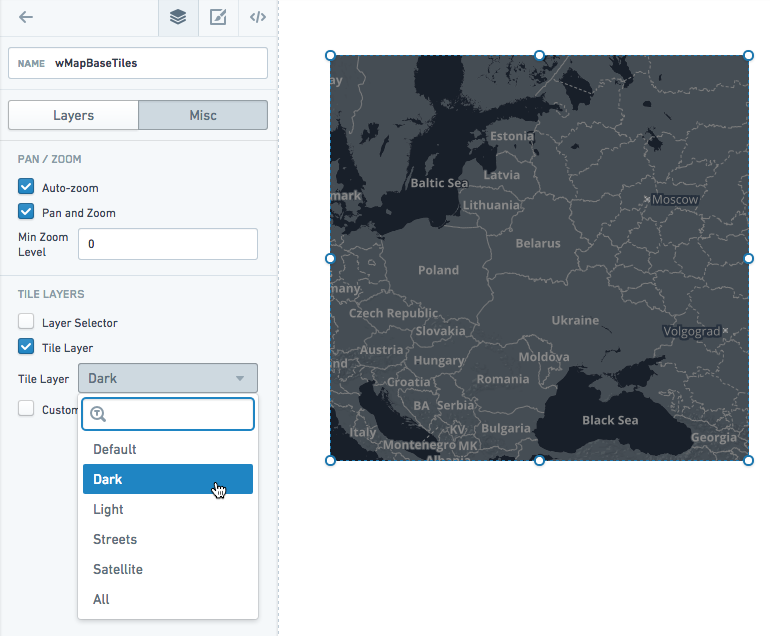
地图上的数据规模
形状图层(GeoJSON)支持最低的数据规模。在大约1000个特征时,地图性能明显下降。对于大于此的数据,您应该改用矢量图层。您也可以尝试简化GeoJSON中的几何形状以提高性能。
位置图层在大约5000-10000个点时性能下降。
禁用交互功能
如果您想在应用程序中显示静态地图,可以禁用平移和缩放功能。您还可以移除基础图层,如果您只想显示特征数据(而不是基础地图瓦片)。
示例
位置地图图层
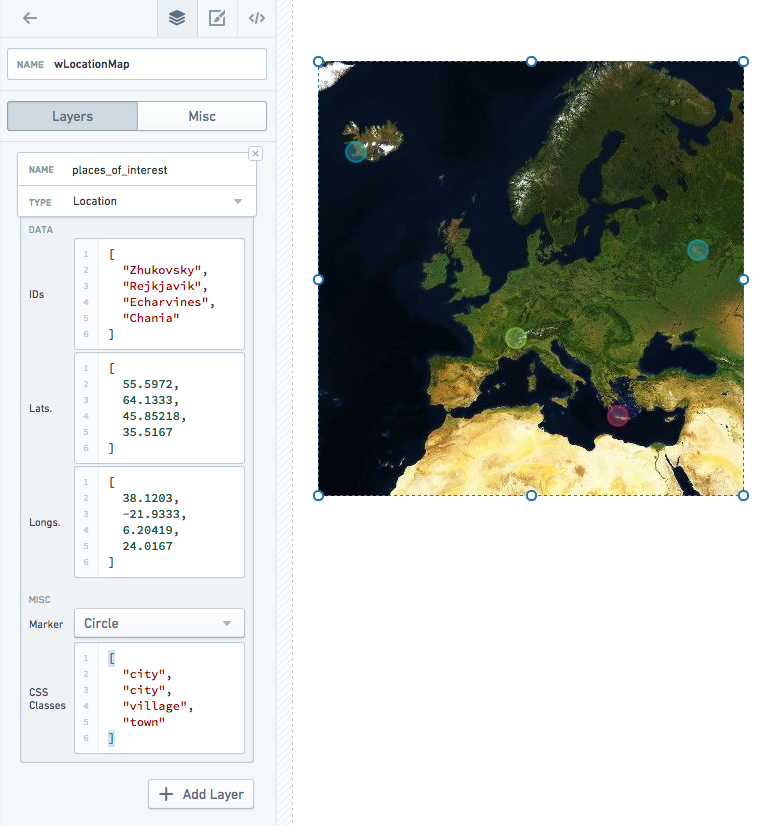
包含自定义样式:
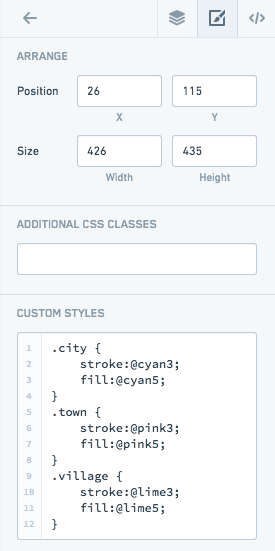
您还可以使用图层名称或.layer${layerIndex}为图层中的所有标记/群集进行样式设置。只有作为有效CSS类的图层名称才会被添加:
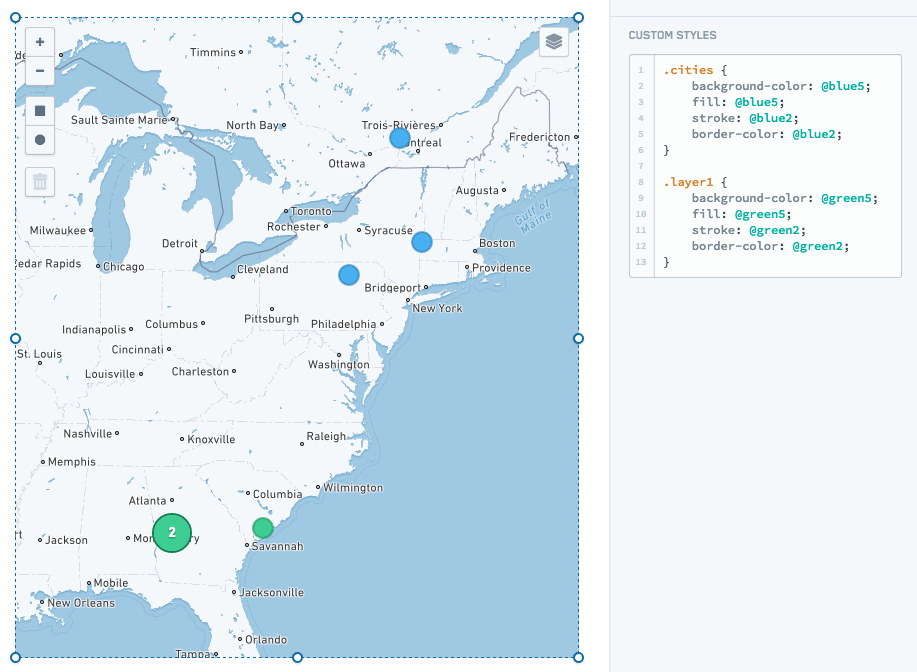
分级统计图地图图层
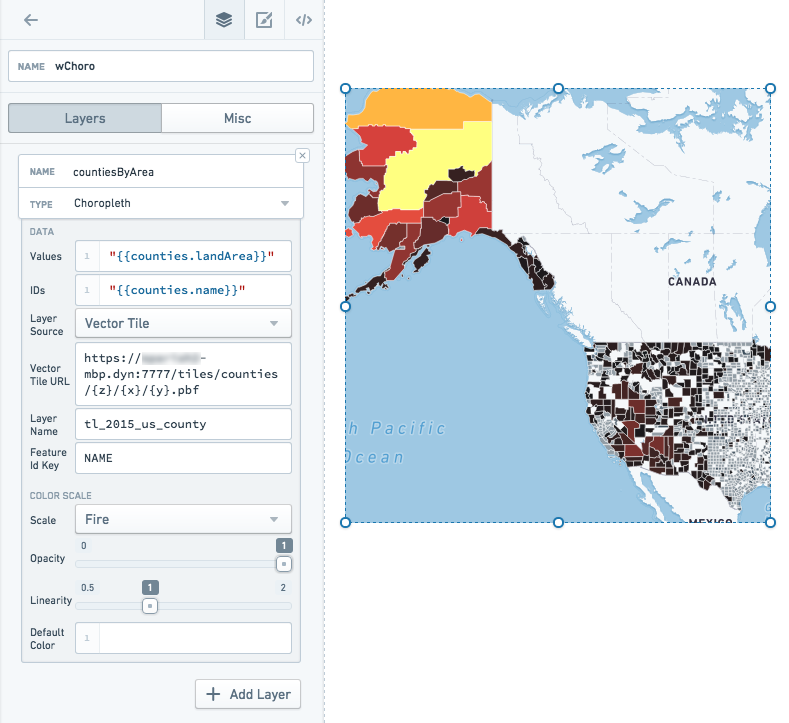
矢量地图图层
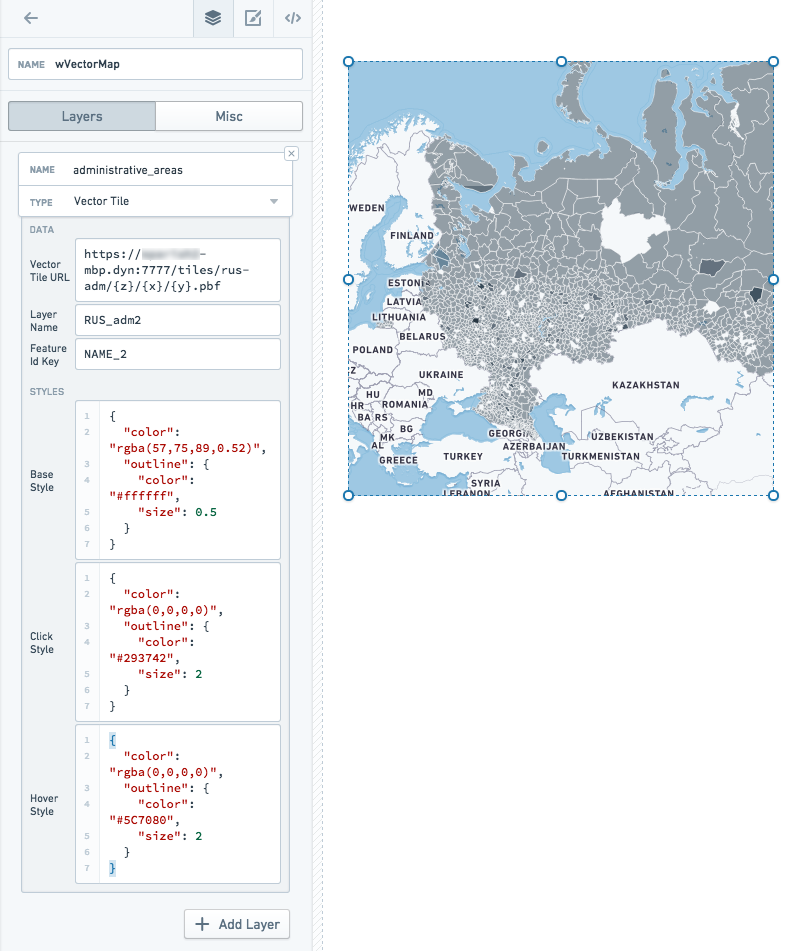
热力图图层
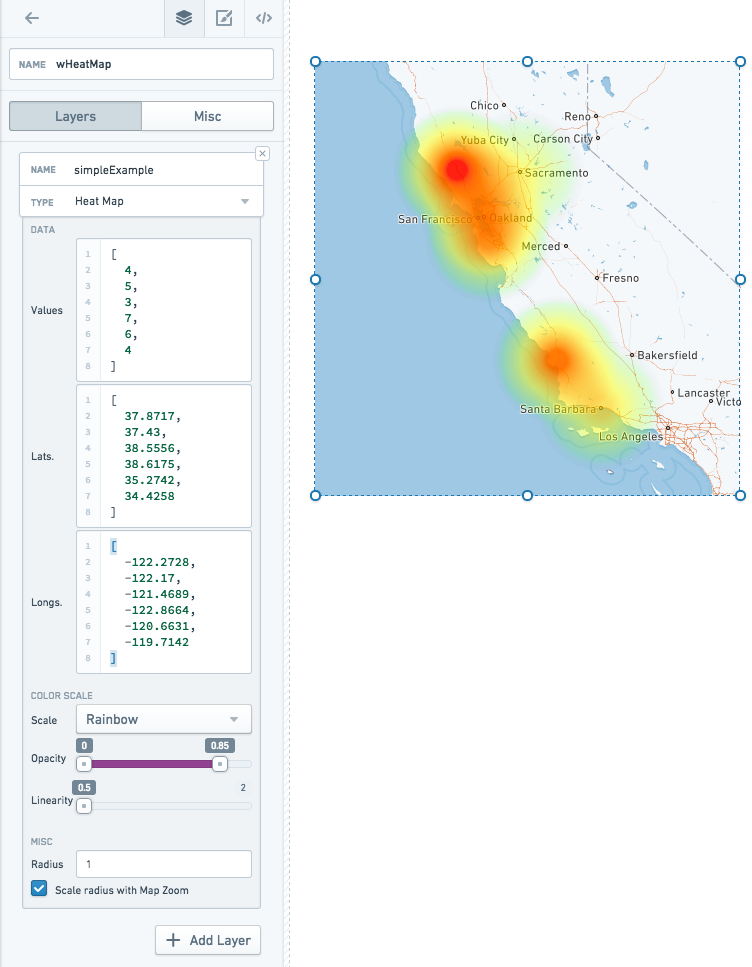
属性
| 属性 | 描述 | 类型 | 必填 | 更改者 |
|---|---|---|---|---|
| autoZoom | 指定地图是否会根据地图中的数据自动缩放。 | boolean | 是 | 直接编辑 |
| bounds | 用户缩放和平移时的可见区域。参见下方IBounds。 | IBounds | 是 | 用户交互或直接编辑 |
| crs | 使用的坐标参考系统:EPSG3395(椭圆墨卡托投影)、EPSG3857(球形墨卡托投影)或EPSG4326(等角投影)。 | string | 否 | 直接编辑 |
| fixedBoundsEnabled | 指定地图的边界是否可以通过缩放和拖动更改。 | boolean | 否 | 直接编辑 |
| zoomControlEnabled | 指定地图是否在左上角显示一个可点击的缩放控件。 | boolean | 否 | 直接编辑 |
| layerSelectorEnabled | 指定地图是否在右上角显示图层控制菜单。 | boolean | 否 | 直接编辑 |
| layers | 参见ILayerModel。 | ILayerModel[] | 否 | 直接编辑 |
| maxBounds | 用户缩放/平移时可用的最大可见区域。 | IBounds | 否 | 直接编辑 |
| minMaxZoomLevel | 设置地图的允许缩放范围。缩放级别从0开始,代表整个地球,到18,约为个别房屋的规模。 | number | 否 | 直接编辑 |
| zoomLevel | 地图的当前缩放级别。 | number | 是 | 用户交互 |
| selection | 选择对象,其中包含选择的形状和选定的ID。 | IMapSelection | 是 | 用户交互 |
| tileLayerEnabled | 指定瓦片图层(例如街道地图)是否启用。 | boolean | 是 | 直接编辑 |
| tileUrlsEnabled | 启用自定义瓦片URL用于瓦片图层。您必须在下方输入瓦片图层的URL,及其(可选的)标签。您必须启用瓦片图层(如上所述)以显示任何自定义瓦片图层。如果您启用了瓦片图层选择器,瓦片URL将被添加到选择器中。 | boolean | 是 | 直接编辑 |
| tileLayer | 基础瓦片图层。 | string | 是 | 直接编辑 |
| tileUrlLabels | 自定义瓦片图层URL的名称数组。如果不提供标签,将使用默认名称,如“Custom”,“Custom (1)”等。 | string | 否 | 直接编辑 |
| tileUrls | 自定义瓦片图层URL的JSON数组。瓦片图层URL应为“http:/{s}.example.com/blah/{z}/{x}/{y}.png”标准形式。其中{s}是可选的子域,{z}是缩放级别,{x}和{y}是瓦片坐标。此模板URL将用于地图查找每个瓦片图像。 | string | 否 | 直接编辑 |
| shapeSelectionEnabled | 在地图上启用拖动选择控件。按住CMD或CTRL键以使用附加选择。拖动选择支持两种模式:区域选择将创建一个持久形状,并将在模板上以数组形式命名为selection.areas。数据选择进一步允许用户直接选择位置标记,更新selection.ids的值。 | boolean | 是 | 直接编辑 |
| selectionType | 选择的模式。区域选择将创建一个持久形状,并将在模板上以数组形式命名为selection.areas。数据选择进一步允许用户直接选择位置标记,更新selection.ids的值。 | string | 否 | 直接编辑 |
IBaseLayerOptions
| 属性 | 描述 | 类型 | 必填 | 更改者 |
|---|---|---|---|---|
| name | 将在图层选择器中显示的图层名称。位置和形状图层将默认为CSS选择器,如果没有提供名称。Raven图层提供它们自己的名称,因此使用此字段将覆盖所有Raven图层提供的名称。 | string | 否 | 直接编辑 |
IBounds
| 属性 | 描述 | 类型 | 必填 | 更改者 |
|---|---|---|---|---|
| northEast | 矩形地图区域的东北点。 | ILatLng | 是 | 用户交互或直接编辑 |
| southWest | 矩形地图区域的西南点。 | ILatLng | 是 | 用户交互或直接编辑 |
IChoroplethLayerOptions
| 属性 | 描述 | 类型 | 必填 | 更改者 |
|---|---|---|---|---|
| colorScaleOptions | 如果存在,将使用指定的自定义色彩尺度为分级统计图中的元素着色。 | IColorScaleOptions | 否 | 直接编辑 |
| ids | 映射回geoJson文件中“ids”的数据值。同样,在用户选择的基础上,选择.ids返回的IDs。 | string[] | 是 | 直接编辑 |
| layerSource | 用于渲染特征的数据类型。来源可以是GeoJSON文件或提供矢量瓦片的服务器。 | string | 是 | 直接编辑 |
| shapeGeoJson | 图层的原始GeoJSON。推荐值是返回有效GeoJSON ↗对象的模板化函数或查询。此值仅在“形状来源”设置为“原始”时设置。 | any | 否 | 直接编辑 |
| shapeSource | 指示如何检索形状GeoJSON。使用“服务器资源”指向Slate服务器上的静态GeoJSON形状文件。使用“原始”直接指定GeoJSON。由于Slate应用程序大小限制,大型GeoJSON应作为“服务器资源”或从查询中检索。 | any | 否 | 直接编辑 |
| shapeUrl | 形状文件的URL。例如:“resources/map/us-states.geojson”。此值仅在“形状来源”设置为“服务器资源”时设置。 | string | 否 | 直接编辑 |
| values | 数据点的值。 | number[] | 是 | 直接编辑 |
| vectorTileOptions | 配置矢量瓦片图层的选项。仅在layerSource设置为“矢量瓦片”时可用 | IVectorTileOptions | 是 | 直接编辑 |
IColorScaleOptions
| 属性 | 描述 | 类型 | 必填 | 更改者 |
|---|---|---|---|---|
| colorScaleTypes | 色彩尺度使用插值颜色表示数据值。 | string | 是 | 直接编辑 |
| colors | 用于创建线性渐变以为元素着色的两种或更多颜色的数组。例如,给定值为[0, 25, 100]的元素和颜色数组为[“red”, “yellow”, “green”],结果颜色将是:红色,橙色,绿色。颜色可以指定为十六进制(例如“#FF0000”)或CSS颜色名称(例如“red”) | string | 是 | 直接编辑 |
| defaultColor | 用于值为null的元素的默认颜色。可以是十六进制颜色(例如“#FF0000”)或CSS颜色名称(例如“red”) | string | 是 | 直接编辑 |
| opacity | 色彩尺度的不透明度范围。值为0时完全透明,值为1时完全不透明。 | string | 是 | 直接编辑 |
| linearity | 调整色彩尺度的线性度。低“线性度”值将在尺度的低端显示更多颜色差异。值为1是完美的线性尺度。 | string | 是 | 直接编辑 |
IHeatgridLayerOptions
| 属性 | 描述 | 类型 | 必填 | 更改者 |
|---|---|---|---|---|
| latitudes | 数据点的纬度值。 | number[] | 是 | 直接编辑 |
| longitudes | 数据点的经度值。 | number[] | 是 | 直接编辑 |
| values | 数据点的值。 | number[] | 是 | 直接编辑 |
| feature | 指定如何绘制每个网格单元。 | string | 否 | 直接编辑 |
| colorScale | 用于绘制热网格单元的色彩尺度。 | number | 否 | 直接编辑 |
| granularity | 热网格单元的大小。 | number | 否 | 直接编辑 |
| opacityRange | 色彩尺度的最小和最大不透明度 | number[] | 否 | 直接编辑 |
| colorScaleLinearity | 确定色彩尺度的线性度。1.0是完全线性的,0.5是平方根。 | number[] | 否 | 直接编辑 |
| radiusScale | 确定圆形特征的半径范围。将范围的最小/最大值设置为相同的值意味着所有圆形将具有相同的大小。 | number[] | 否 | 直接编辑 |
IHeatmapLayerOptions
| 属性 | 描述 | 类型 | 必填 | 更改者 |
|---|---|---|---|---|
| latitudes | 数据点的纬度值。 | number[] | 是 | 直接编辑 |
| longitudes | 数据点的经度值。 | number[] | 是 | 直接编辑 |
| radius | 每个数据点的半径。当半径随着地图缩放而缩放时,半径以地图的尺度测量(默认值:2);否则半径以像素测量(默认值:20)。 | number | 否 | 直接编辑 |
| scaleRadiusEnabled | 指定数据点的半径是否应根据地图的缩放级别进行缩放(默认值:true)。 | boolean | 否 | 直接编辑 |
| values | 数据点的值。 | number[] | 是 | 直接编辑 |
ILatLng
| 属性 | 描述 | 类型 | 必填 | 更改者 |
|---|---|---|---|---|
| latitude | 地图上某点的纬度值。 | number | 是 | 用户交互或直接编辑 |
| longitude | 地图上某点的经度值。 | number | 是 | 用户交互或直接编辑 |
ILayerModel
| 属性 | 描述 | 类型 | 必填 | 更改者 |
|---|---|---|---|---|
| options | 图层的选项。详细信息请参见IChoroplethLayerOptions、IHeatmapLayerOptions、ILocationLayerOptions、IShapeLayerOptions和IRavenLayerOptions | IChoroplethLayerOptions | IHeatmapLayerOptions | ILocationLayerOptions |
| type | 地图图层的类型:分级统计图、位置、热力图、形状或Raven。 | string | 是 | 直接编辑 |
ILocationLayerOptions
| 属性 | 描述 | 类型 | 必填 | 更改者 |
|---|---|---|---|---|
| clustering | 启用时,将在地图上对点进行聚类。 | boolean | 是 | 直接编辑 |
| cssClasses | 用于通过CSS编辑器覆盖默认标记设置的标记的CSS类名。 | string[] | 否 | 直接编辑 |
| ids | 选择.ids返回的基于用户选择的ID。 | string[] | 是 | 直接编辑 |
| latitudes | 数据点的纬度值。 | number[] | 是 | 直接编辑 |
| longitudes | 数据点的经度值。 | number[] | 是 | 直接编辑 |
| weights | 聚类标签的聚合数据点权重(默认值:1)。 | number[] | 否 | 直接编辑 |
| markerType | 标记的类型,“circle”或“icon”。 | string | 否 | 直接编辑 |
| markerRadius | 圆形标记的半径 | number | 否 | 直接编辑 |
IMapSelection
| 属性 | 描述 | 类型 | 必填 | 更改者 |
|---|---|---|---|---|
| areas | 此数组包含用户在启用拖动选择时创建的选择形状。支持的形状有‘rectangle’,它具有纬度/经度边界,以及‘circle’,它具有纬度/经度中心和半径(以米为单位) | Array<IRectangleShape | ICircleShape> | 否 |
| ids | 此数组包含地图上被选择的位置标记的ID。 | string[] | 是 | 用户交互 |
IRectangleShape
| 属性 | 描述 | 类型 | 必填 | 更改者 |
|---|---|---|---|---|
| bounds | 形状的纬度/经度边界。 | IBounds | 是 | 用户交互 |
| type | 字符串‘rectangle’ | string | 是 | 用户交互 |
ICircleShape
| 属性 | 描述 | 类型 | 必填 | 更改者 |
|---|---|---|---|---|
| bounds | 形状的纬度/经度边界。边界被定义为完全包含圆的最小矩形。 | IBounds | 是 | 用户交互 |
| center | 圆的纬度/经度中心。 | ILatLng | 是 | 用户交互 |
| radius | 圆的半径(以米为单位)。 | number | 是 | 用户交互 |
| type | 字符串‘circle’ | string | 是 | 用户交互 |
IRavenLayerFilterOptions
| 属性 | 描述 | 类型 | 必填 | 更改者 |
|---|---|---|---|---|
| propertyName | 用于筛选的属性名称。例如:“City” | string | 是 | 直接编辑 |
| propertyValue | 用于筛选的属性值。例如:“Medford” | string | 是 | 直接编辑 |
IRavenLayerOptions
| 属性 | 描述 | 类型 | 必填 | 更改者 |
|---|---|---|---|---|
| filter | 如果存在,将根据Raven中的元数据筛选Raven特征 | IRavenLayerFilterOptions | 否 | 直接编辑 |
| serverUri | Raven服务器的URI。此域必须在slate.yml中明确允许用于脚本和图像的内容安全策略中。 | string | 是 | 直接编辑 |
IShapeLayerOptions
| 属性 | 描述 | 类型 | 必填 | 更改者 |
|---|---|---|---|---|
| cssClasses | 用于通过CSS编辑器覆盖默认设置的geojson形状和标记的CSS类名。 | string[] | 否 | 直接编辑 |
| ids | 映射回geoJson文件中“ids”的数据值。这些主要用于指派CSS类到个别geoJson ID。 | string[] | 是 | 直接编辑 |
| markerType | 标记的类型,“circle”或“icon”。 | string | 否 | 直接编辑 |
| markerRadius | 圆形标记的半径 | number | 否 | 直接编辑 |
| shapeGeoJson | 图层的原始GeoJSON。推荐值是返回有效GeoJSON ↗对象的模板化函数或查询。此值仅在“形状来源”设置为“原始”时设置。 | any | 否 | 直接编辑 |
| shapeSource | 指示如何检索形状GeoJSON。使用“服务器资源”指向Slate服务器上的静态GeoJSON形状文件。使用“原始”直接指定GeoJSON。由于Slate应用程序大小限制,大型GeoJSON应作为“服务器资源”或从查询中检索。 | any | 否 | 直接编辑 |
| shapeUrl | 形状文件的URL。例如:“resources/map/us-states.geojson”。此值仅在“形状来源”设置为“服务器资源”时设置。 | string | 否 | 直接编辑 |
IVectorTileLayerOptions
| 属性 | 描述 | 类型 | 必填 | 更改者 |
|---|---|---|---|---|
| baseStyle | 矢量瓦片特征的样式选项。 | IVectorTileStyleOptions | 否 | 直接编辑 |
| clickStyle | 选择时矢量瓦片特征的样式选项。 | IVectorTileStyleOptions | 否 | 直接编辑 |
| hoverStyle | 悬停时矢量瓦片特征的样式选项。 | IVectorTileStyleOptions | 否 | 直接编辑 |
| vectorTileOptions | 配置矢量瓦片服务器的选项 | IVectorTileOptions | 是 | 直接编辑 |
IVectorTileOptions
| 属性 | 描述 | 类型 | 必填 | 更改者 |
|---|---|---|---|---|
| featureIdKey | 用于作为id的特征属性名称。必须是唯一的。默认为字符串“id”。 | string | 否 | 直接编辑 |
| layerName | 服务器返回的图层的字符串名称。矢量瓦片服务器可以为每个瓦片提供多个图层,因此这用于选择要渲染的那些图层。 | string | 是 | 直接编辑 |
| vectorTileUrl | 提供要显示的瓦片的矢量瓦片服务器的URL。瓦片应按其x,y和缩放(z)坐标检索,因此URL应包含{x},{y}和{z}作为其结构的一部分。 | string | 是 | 直接编辑 |
| featureIdWhitelist | 用于筛选瓦片特征的字符串或正则表达式列表。如果这是一个非空数组,则特征的featureIdKey不符合任何字符串或正则表达式的特征将不会显示。 | string[] | 否 | 直接编辑 |
IVectorTileStyleOptions
| 属性 | 描述 | 类型 | 必填 | 更改者 |
|---|---|---|---|---|
| color | 代表特征样式的CSS字符串。适用于所有特征类型。在“outline”对象中也用于轮廓颜色。 | string | 否 | 直接编辑 |
| outline | 表示多边形特征轮廓样式的JSON对象。接受“color”和“size”属性 | object | 否 | 直接编辑 |
| radius | 点特征的半径大小。 | number | 否 | 直接编辑 |
| size | 线特征的线条厚度。在“outline”对象中也用于轮廓厚度。 | number | 否 | 直接编辑 |
表格
下表提供了有关表格微件可用属性的使用详情。表格后面跟随多个示例。
属性
| 属性 | 描述 | 类型 | 必填 | 更改者 |
|---|---|---|---|---|
| bodyTooltip | 表格正文工具提示中显示的文本。如果bodyTooltip被省略或为null,则不会显示工具提示。支持HTML。 | string | 否 | 直接编辑 |
| columnData | 在表格中显示的数据。这通常只是与表格关联的查询。参见下方示例。 | {columnId: any[]}(注意:columnId是字符串) | 是 | 直接编辑 |
| columnOptions | 将应用于特定列的选项。参见下方IColumnOption。 | {columnId: IColumnOption}(注意:columnId是字符串) | 是 | 直接编辑 |
| columnOrder | 指示要显示的列的顺序和子集。这应该是来自columnData的“columnId”数组。如果留为空数组,则顺序可能是非确定性的。 | string[] | 是 | 直接编辑 |
| gridOptions | 参见下方IGridOptions。 | IGridOptions | 是 | 直接编辑 |
| selectedRowKeys | 所有用户选中的行的selectedIdentityColumnId值。 | any[] | 是 | 用户交互 |
| selectionIdentityColumnId | 用于确定行的唯一身份或键的columnData中的columnId。对于给定的行,“selectionIdentityColumnId”列中的值提供唯一键。当一行被选中时,唯一键被放入“selectedRowKeys”。 | string | 否 | 直接编辑 |
| serverEnabled | 启用服务器端分页和排序。默认情况下设置为false。如果保留为false,表格排序和分页将在客户端执行,从而减少对服务器的调用并提高性能。然而,因为这需要预先加载所有数据,所以具有客户端排序的表格需要更多内存。如果设置为true,查询必须使用分页和/或排序选项来修改返回的查询结果。例如,如果pageSize为10,则最多可以返回10行。 | boolean | 是 | 直接编辑 |
| tooltipPosition | 指定工具提示将渲染的位置。 | Blueprint.Position | 否 | 直接编辑 |
| tooltipsEnabled | 指定是否启用工具提示。 | boolean | 是 | 直接编辑 |
| headerTooltip | 列标题工具提示中显示的文本。如果headerTooltip被省略或为null,则不会显示工具提示。支持HTML。 | string | 否 | 直接编辑 |
| transpose | 指示表格的行和列是否应转置。 | boolean | 否 | 直接编辑 |
| clickEvents | 此表格微件公开的点击事件名称列表。 | boolean | 是 | 直接编辑 |
IColumnOption
| 属性 | 描述 | 类型 | 必填 | 更改者 |
|---|---|---|---|---|
| horizontalAlignment | 行的水平对齐:左、居中或右。 | string | 否 | 直接编辑 |
| name | 列的显示名称。 | string | 否 | 直接编辑 |
| width | 覆盖列宽。 | number | 否 | 直接编辑 |
IGridOptions
| 属性 | 描述 | 类型 | 必填 | 更改者 |
|---|---|---|---|---|
| enableSelection | 指示用户是否可以选择表格上的行。 | boolean | 否 | 直接编辑 |
| enableSorting | 指示用户是否可以对表格中的数据进行排序。(也应设置sortOptions的值。) | boolean | 否 | 直接编辑 |
| pagingOptions | 参见下方ITablePagingOptions。 | ITablePagingOptions | 否 | 直接编辑 |
| selectionOptions | 参见下方ISelectionOptions(enableSelection也必须设置为true)。 | ISelectionOptions | 否 | 直接编辑 |
| sortOptions | 参见下方ISortOptions(enableSorting也必须设置为true)。 | ISortOptions | 否 | 用户交互 |
ISelectionOptions
| 属性 | 描述 | 类型 | 必填 | 更改者 |
|---|---|---|---|---|
| checkbox | 指示是否应显示一个复选框列作为行选择的视觉提示。 | boolean | 否 | 直接编辑 |
| multiSelect | 指示是否可以选择多行。 | boolean | 否 | 直接编辑 |
| selectionRequired | 指定是否可以取消选择所有值。启用时,此标志阻止用户取消选择最后选定的值。如果微件开始时没有选定的值,则仅在用户进行初始选择后阻止取消选择。 | boolean | 否 | 直接编辑 |
ISortOptions
| 属性 | 描述 | 类型 | 必填 | 更改者 |
|---|---|---|---|---|
| columnId | 当前表格排序的数据字段。 | string | 是 | 用户交互 |
| isAscending | 当前排序的方向。 | boolean | 是 | 用户交互 |
ITableHover
| 属性 | 描述 | 类型 | 必填 | 更改者 |
|---|---|---|---|---|
| columnIndex | 悬停单元格的列号。枚举从0开始。 | number | 是 | 用户交互 |
| displayValue | 悬停单元格的显示值。 | string | 是 | 用户交互 |
| isHeader | 指定当前单元格是否为表头。 | string | 是 | 用户交互 |
ITablePagingOptions
| 属性 | 描述 | 类型 | 必填 | 更改者 |
|---|---|---|---|---|
| currentOffset | 当前可见页(从0开始索引)。 | number | 是 | 用户交互 |
| pageSize | 每页显示的结果数。 | number | 是 | 直接编辑 |
| totalServerItems | 可用结果的总数(用于计算所需的页数)。 | number | 否 | 直接编辑 |
示例
动态表格
Copied!1 2 3 4 5 6 7 8 9 10 11 12 13 14 15 16 17 18 19 20 21 22 23 24 25 26 27 28 29 30 31 32 33 34 35 36 37 38 39 40 41 42 43 44 45 46 47 48 49 50{ "columnData": "{{query1}}", // 查询数据源 "columnOptions": { "id": { "name": "ID", // 列名为ID "width": 50 // 列宽度为50 }, "name": { "name": "Full Name" // 列名为全名 }, "address": { "name": "Home Address" // 列名为家庭住址 }, "phone_number": { "name": "Phone Number" // 列名为电话号码 }, "score": { "name": "Score", // 列名为分数 "horizontalAlignment": "right" // 水平对齐方式为右对齐 } }, "columnOrder": [ "id", "name", "address", "phone_number", "score" ], "gridOptions": { "enableSelection": true, // 启用选择功能 "enableSorting": true, // 启用排序功能 "pagingOptions": { "currentOffset": 0, // 当前偏移量 "pageSize": 10, // 每页显示的条目数 "totalServerItems": 100 // 服务器中的总条目数 }, "selectionOptions": { "checkbox": false, // 不启用复选框选择 "multiSelect": true // 启用多选 }, "sortOptions": { "columnId": "score", // 排序的列为分数 "isAscending": false // 以降序排序 } }, "selectedRowKeys": [], // 当前选中的行键 "selectionIdentityColumnId": "id", // 用于选择的标识列ID "serverEnabled": true, // 启用服务器功能 "tooltipsEnabled": false // 不启用工具提示 }
静态表格
Copied!1 2 3 4 5 6 7 8 9 10 11 12 13 14 15 16 17 18 19 20 21 22{ "columnData": { "staticOptions": [ "option1", "option2", "option3" ] }, "columnOptions": {}, "columnOrder": [], "gridOptions": { "enableSelection": true, // 启用选择功能 "selectionOptions": { "checkbox": true, // 启用复选框选择 "multiSelect": false // 禁用多选功能 } }, "selectedRowKeys": [], // 当前选中行的键 "selectionIdentityColumnId": "staticOptions", // 选择标识列的ID "serverEnabled": false, // 不启用服务器功能 "tooltipsEnabled": false // 不启用工具提示 }
默认设置
Copied!1 2 3 4 5 6 7 8 9{ "columnOptions": {}, // 列选项 "columnOrder": [], // 列顺序 "gridOptions": {}, // 网格选项 "selectedRowKeys": [], // 选中行的键 "selectionIdentityColumnId": "Metric", // 选择标识列ID "serverEnabled": false, // 服务器启用状态 "tooltipsEnabled": false // 工具提示启用状态 }
教程:添加一个表格微件
假设你想要添加一个表格微件来显示航班数据。在左上角选择 微件 按钮,然后选择 可视化 > 表格,以向你的 Slate 应用程序中添加一个表格微件。
将表格微件重命名为一个更容易识别的名称。在属性编辑器中选择微件的名称,并将其更改为 w_flightTable。
通过在 数据 字段中输入 "{{q_allFlights}}" 来配置表格以使用 q_allFlights 查询。你应该会看到表格填充了数据。
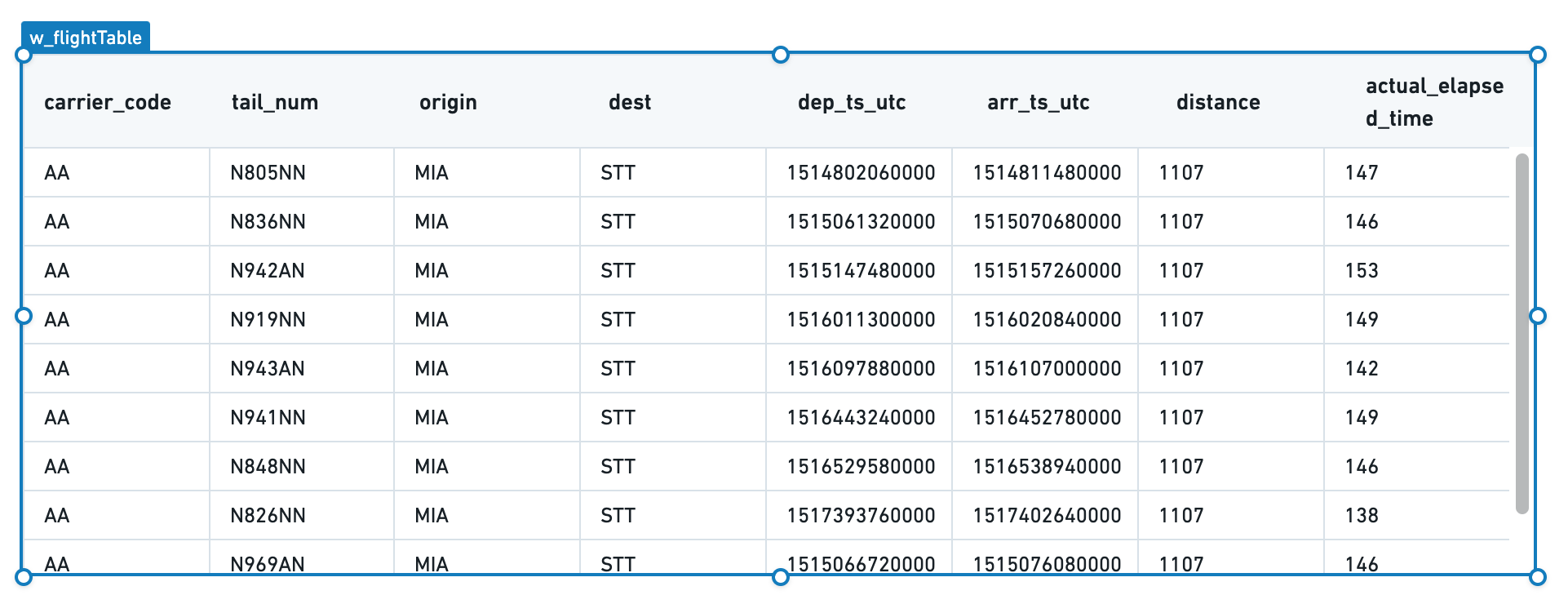
注意,"{{q_allFlights}}" 不是纯 JSON 语法。大括号是 Handlebars 语法,其中每个表达式表示为 {{expression}}。参见 Handlebars 以了解其在 Slate 中的使用。
你的表格现在具有正确的数据,但格式可以改进。选择 添加所有列 以查看底层数据中每列的格式选项。
由于 flight_id 列不是人类可读的列,现在将其隐藏。然而,我们将在稍后配置选择一行或多行的功能时保留在表中以作参考。
对于其余的列,选择一个显示名称作为 标题,并添加格式字符串以使用 MomentJS ↗ 的格式化字符串来清理时间戳。
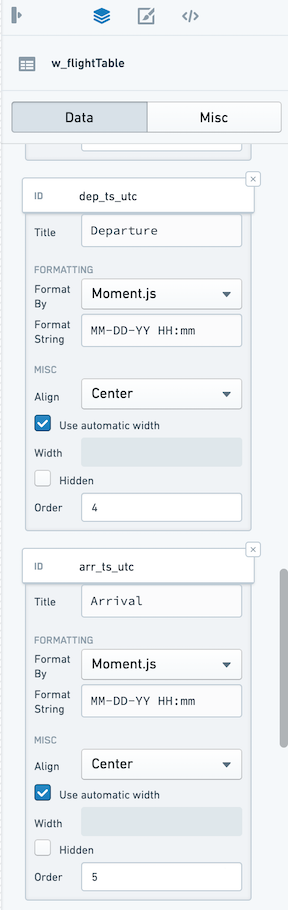
我们现在有一个整洁显示所有数据的表格:
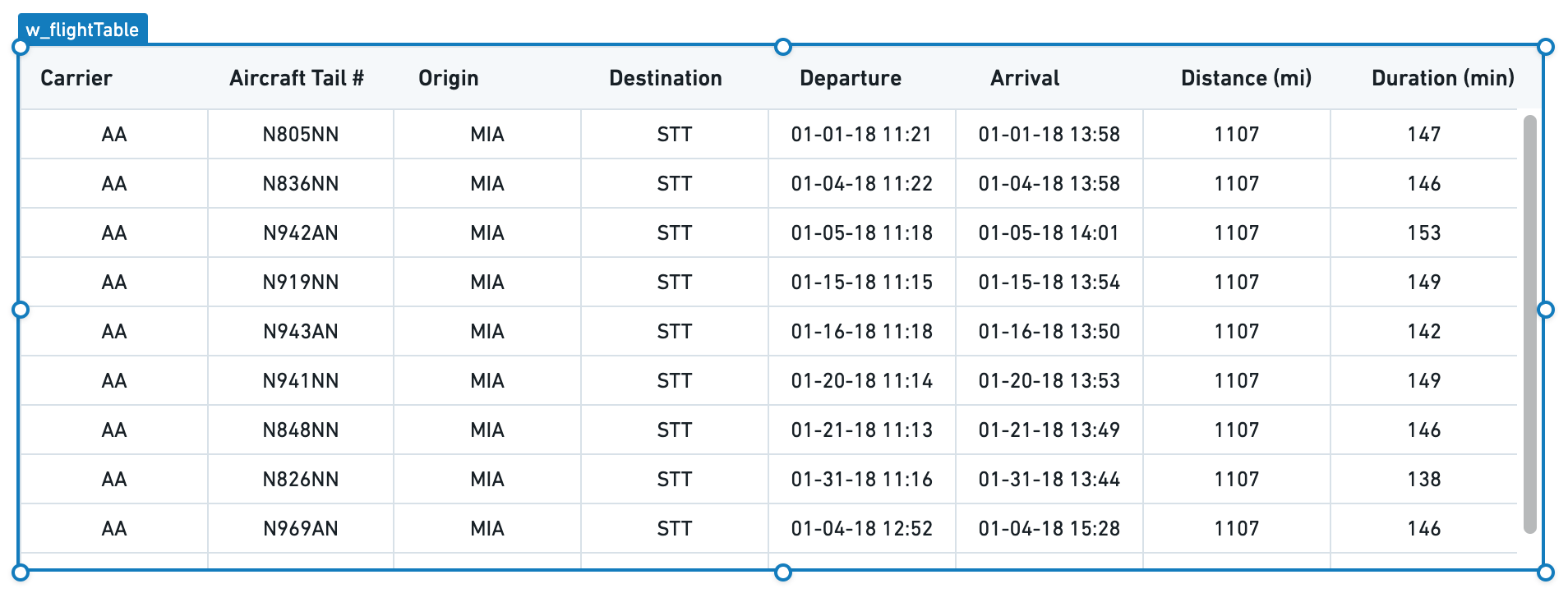
接下来,设置用户如何通过选择和排序与表格交互。
在属性编辑器中切换到 杂项 选项卡,并勾选 允许选择 和 启用排序。用户现在可以直接选择列以查看表格以不同方式排序,并可以点击特定行以选择它。
最后,决定使用什么作为表格中给定行的唯一标识符。在这种情况下,使用航班的名称。在标记为 键列 ID 的下拉菜单中,选择 flight_id。
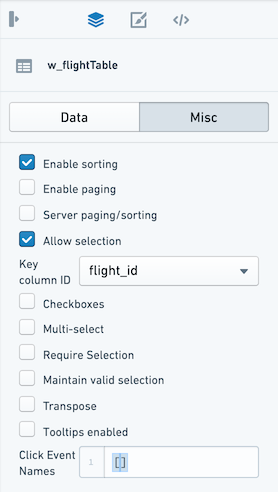
如果未勾选 服务器分页/排序 选项,表格将只对已经加载的数据进行排序和分页,这在我们目前的例子中仅是表格的前10行。在 Slate 中,你可以可靠地将5-10k行加载到浏览器内存中,但这将受到用户浏览器标签页可用资源的限制。
在大多数情况下,最佳实践是配置服务器端的分页和排序。由于在 last-mile-flights 表中有大约75k个航班,在 Foundry 参考项目中的 flights 表中有大约400万个航班,因此不可能一次性将所有结果带入前端。
配置分页和排序
勾选 启用分页 和 服务器分页/排序 选项。选择一个 页面大小 数字来设置一次显示给用户的行数。
启用这些选项后,你的表格将现在跟踪当前页面;我们可以在查询中使用这些信息来仅带回相关行进行显示。
打开查询编辑器并返回到 q_allFlights。我们现在将更新 LIMIT 语句以反映表格中配置的页面大小,并添加 OFFSET 语句以请求 Postgres 提供给我们正确的结果页面。
使用与我们用于将查询数据包含到表格微件中的相同 Handlebars 语法,从查询内部引用表格微件的状态:
Copied!1 2 3 4 5 6 7 8 9 10 11 12 13SELECT flight_id, -- 航班ID carrier_code, -- 航空公司代码 tail_num, -- 飞机尾号 origin, -- 起始地 dest, -- 目的地 dep_ts_utc, -- 出发时间(UTC) arr_ts_utc, -- 到达时间(UTC) distance, -- 航程距离 actual_elapsed_time -- 实际飞行时间 FROM "foundry_sync"."{{v_flightTable}}" -- 从指定的航班表中选择数据 LIMIT {{w_flightTable.gridOptions.pagingOptions.pageSize}} -- 限制返回结果的行数 OFFSET {{w_flightTable.gridOptions.pagingOptions.currentOffset}} -- 从指定的偏移量开始返回结果
现在,您的表格一次显示20行,您可以选择下一个按钮或跳转到特定页面。现在,让表格微件知道总行数,以便正确显示“总条目”。
为此,创建一个名为 q_flightCount 的新查询并计算行数:
Copied!1 2 3SELECT COUNT(flight_id) as num_flights -- 计算航班的数量,并将结果命名为 num_flights FROM "foundry_sync"."{{v_flightTable}}" -- 从指定的动态表中查询数据,该表名由变量 v_flightTable 确定
选择 更新 以保存查询并返回到表格微件 Misc 选项卡。在 Server Total 输入中,使用 Handlebars 引用我们查询中的计数:
Copied!1 2{{q_flightCount.num_flights.[0]}} # 访问 `q_flightCount` 字典中 `num_flights` 列表的第一个元素
现在,我们的表格知道我们正在显示特定的一组行,来自于总条目(对于flights数据集为4.2M,或者对于last-mile-flights为73,946)。
这解决了分页问题,并允许我们遍历大型数据集,而不会使用户浏览器负担过重或查询超时。我们仍然必须开启服务器端排序,以便我们的查询响应用户与表格的交互。
返回到q_allFlights并在我们的查询中添加一个ORDER BY子句。就像您参考pagingOptions.pageSize和pagingOptions.currentOffset一样,参考.sortOptions.columnId和.sortOptions.isAscending以创建正确的SQL语句:
Copied!1 2 3 4 5 6 7 8 9-- 根据 w_flightTable.gridOptions.sortOptions.columnId 指定的列进行排序 ORDER BY {{w_flightTable.gridOptions.sortOptions.columnId}} -- 如果 isAscending 为 true,则按升序排序 {{#if w_flightTable.gridOptions.sortOptions.isAscending}} ASC -- 否则按降序排序 {{else}} DESC {{/if}}
您应该会看到一个新可用的条件 Handlebars 块语句。此语句允许您将逻辑注入到文本插值中。在这种情况下,我们可以根据用户在表中的选择选择ASC或DESC。
尽管 Handlebars 易于用于在 Slate 应用中注入简单逻辑,但我们通常建议使用函数为大型应用添加更复杂的逻辑。
现在,您的完整查询应如下所示:
Copied!1 2 3 4 5 6 7 8 9 10 11 12 13 14 15 16 17 18 19SELECT flight_id, -- 航班编号 carrier_code, -- 航空公司代码 tail_num, -- 飞机尾号 origin, -- 出发地机场代码 dest, -- 目的地机场代码 dep_ts_utc, -- 出发时间(UTC) arr_ts_utc, -- 到达时间(UTC) distance, -- 飞行距离 actual_elapsed_time -- 实际飞行时间 FROM "foundry_sync"."{{v_flightTable}}" ORDER BY {{w_flightTable.gridOptions.sortOptions.columnId}} -- 根据指定列排序 {{#if w_flightTable.gridOptions.sortOptions.isAscending}} ASC -- 升序排列 {{else}} DESC -- 降序排列 {{/if}} LIMIT {{w_flightTable.gridOptions.pagingOptions.pageSize}} -- 限制返回的行数 OFFSET {{w_flightTable.gridOptions.pagingOptions.currentOffset}} -- 设置返回结果的偏移量
该SQL查询从 foundry_sync 数据库的 {{v_flightTable}} 表中选择航班相关信息。结果根据 {{w_flightTable.gridOptions.sortOptions.columnId}} 指定的列进行排序,可以升序或降序排列。返回的行数由 {{w_flightTable.gridOptions.pagingOptions.pageSize}} 限制,并从 {{w_flightTable.gridOptions.pagingOptions.currentOffset}} 偏移量开始。
为表格添加一个标题,以便一目了然地解释其显示的信息。
选择 微件 按钮,从选项中选择一个简单的 文本 微件。
在文本微件中填写表格的标题:All Flights 或 Last Mile Flights,根据具体情况选择。
将文本微件移动到表格的左上角,使用网格线确保一切对齐。
现在,将表格正确地排列在标题和副标题下方。按住 Cmd 键选择表格及其标题(或拖动选择)两个微件,然后移动两个微件,使它们在应用程序标题下正确对齐。
您的应用程序现在应如下面所示,带有完成的表格微件。注意,现在您可以选择一行并对表格进行排序。
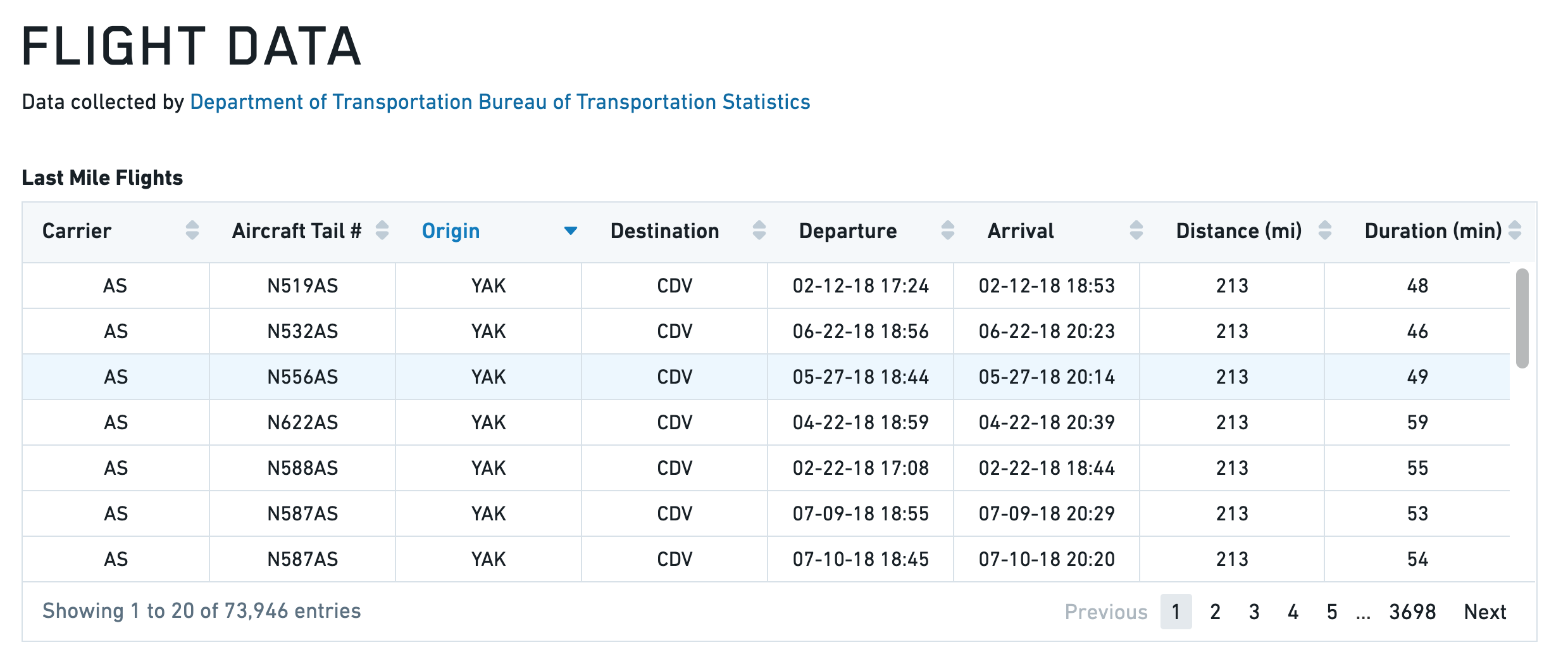
Toast
下表提供了有关 Toast 微件可用属性的使用详情。表后跟随几个示例。
属性
| 属性 | 描述 | 类型 | 必填 | 更改者 |
|---|---|---|---|---|
| actionText | 在操作按钮中显示的文本 | 字符串 | 是 | 直接编辑 |
| hasAction | 指定 Toast 是否有操作按钮。 | 布尔值 | 是 | 直接编辑 |
| intent | Toast 的视觉意图颜色。 | 字符串 | 是 | 直接编辑 |
| message | Toast 的消息内容。 | 字符串 | 是 | 直接编辑 |
| timeout | Toast 自动消失前等待的毫秒数。提供值 <= 0 将禁用超时。 | 数字 | 是 | 直接编辑 |
操作
| 操作名称 | 描述 |
|---|---|
| close | 触发此操作会关闭 Toast。 |
| open | 触发此操作会打开 Toast。 |
事件
| 事件名称 | 描述 |
|---|---|
| didClose | 当 Toast 完全关闭时触发此事件。 |
| didOpen | 当 Toast 完全打开时触发此事件。 |
| click | 当点击 Toast 操作按钮时触发此事件。 |
示例
Toast
Copied!1 2 3 4 5 6 7{ "actionText": "Toast Example", // 操作按钮的文本,"Toast Example"是示例文本 "hasAction": false, // 是否包含操作按钮,false表示没有 "intent": -1, // 意图值,-1通常表示没有特定的意图 "message": "Toast Message", // 显示的消息文本,"Toast Message"是示例消息 "timeout": 600 // 消息显示的持续时间,以毫秒为单位,这里是600毫秒 }
默认值
Copied!1 2 3 4 5 6 7{ "actionText": "Action!", // 行动按钮的文本 "hasAction": false, // 是否具有行动按钮 "intent": -1, // 意图标识符,-1表示没有特定意图 "message": "Message", // 消息内容 "timeout": 3000 // 超时时间,单位为毫秒 }
树
下表提供了有关树微件可用属性的使用详情。
属性
| 属性 | 描述 | 类型 | 必填 | 更改者 |
|---|---|---|---|---|
| contents | 包含使用Blueprint的ITreeNode组件结构的JSON数据层级。 | json | 是 | 直接编辑 |
| selected | 被选中的节点ID | json | 是 | 直接编辑 |
| selectionType | 确定选择类型 - ‘none’,‘single’或‘multiple’。 | 字符串 | 是 | 直接编辑 |
默认值
Copied!1 2 3 4 5 6 7 8 9 10 11 12 13 14 15 16 17 18 19 20{ "contents": [ { "childNodes": [ {id: 3, label: "bar 1"}, {id: 4, label: "bar 2"} ], "iconName": "folder-close", // 图标名称,表示文件夹关闭状态 "id": 1, // 节点唯一标识符 "label": "bars", // 节点标签名称 }, { "id": 2, // 节点唯一标识符 "label": "foo" // 节点标签名称 } ], "searchText": "", // 搜索文本,当前为空 "selectedNodes": [], // 当前选中的节点列表,当前为空 "selectionType": SelectionType.SINGLE // 选择类型,单选 }